
エレクトリックピアノやシンセ系の音色にAutoPan(オートパン)をかけると、音に動きが出てコードを鳴らすだけでも、ぐっと雰囲気が出てきます。
今回は、そんなシンプルだけど効果の大きい、AutoPanをかける方法を解説します。
CUBASE9.5から、AutoPanが新しく高性能になりました。
スポンサーリンク
このページの目次
Halion Sonic SEの音選び、またはソフト音源を出す
Halion Sonic SEで試しますが、SampleTank3やKontakt5などのソフト音源でもAutoPanが使用出来ます。
ますは、Haliom Sonic SEを出しましょう。
出し方は、メニューの
プロジェクト
↓
トラックを追加
↓
インストゥルメントをクリック
次に、音源の選択から、Synth▶Halion Sonic SEの音源を選びます。
↓
音源が表示されたら、KeyboardのCategory(カテゴリー)から好きなエレピの音を選んでください。
今回は、Cubase全バージョンに入っている Keyboardのカテゴリの [GM 005] Electric piano 1で試します。
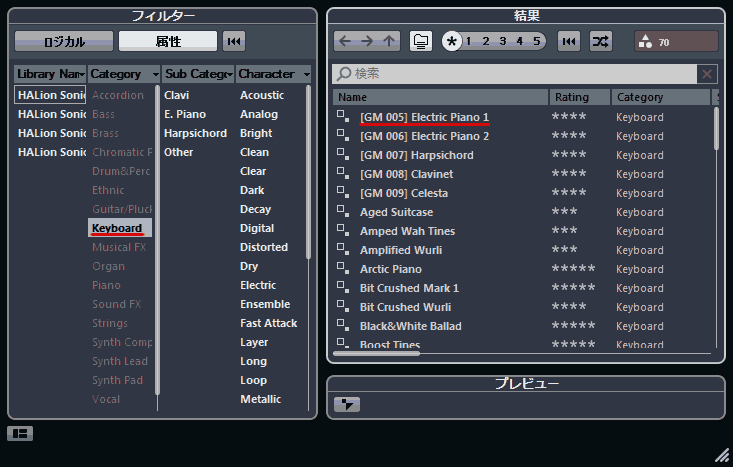
音の出し方が分からない場合は、下記を参考に
『 Halion sonic SEを使って音を出して見よう 』
AutoPanのインサート方法
まずは、インストゥルメントトラックをクリックしてください。
そうしたら、下記inspector(インスペクター:左の部分の呼び名)の四角い枠の所をクリックします。
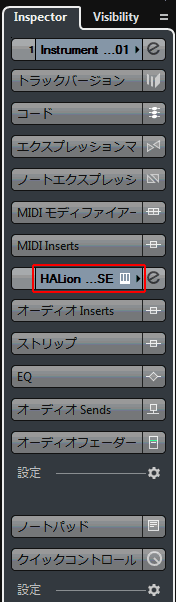
すると、下記の項目が表示されると思います。
- オーディオ Insert
- ストリップ
- EQ
- オーディオSends
- オーディオフェーダー
- ノートパッド
- クイックコントロール
この中のオーディオ Insertをクリック
↓
次に、下記赤い矢印のところで、左クリックしてみてください。
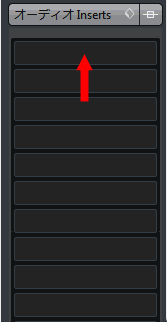
そうすると、プラグインエフェクト一覧が表示されると思います。
その中の、カテゴリーの
Modulation
↓
AutoPanをクリック
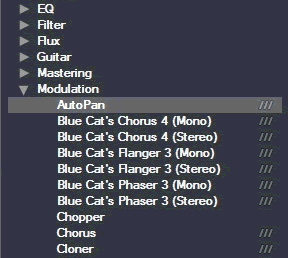
すると、エフェクトプラグインのウインドウが表示されると思います。
Cubase 9.5 AutoPanの調整方法
Cubase9.5からModurationのエフェクトの中で、唯一AutoPanが新しくなりました。
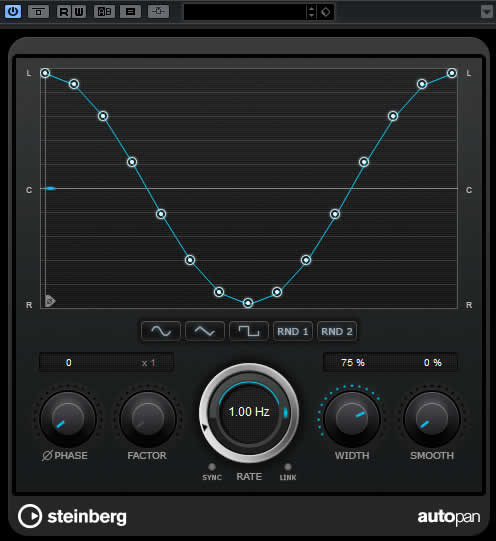
上の5つの波形(Sine、Triangle、Square、ランダム1、ランダム2)で、揺らぎのタイプを選択します。
- PHASE:揺らぎのスタート地点を変更する。
- FACTOR:SYNCをONにした際の、早さの調整を10段階で行う。
- RATE:揺らぎの早さの調整。
- WIDTH:左右の広がり幅の設定。
- SMOOTH:揺らぎの動きを滑らかにする機能。
- Sync:Cubaseのテンポに同期する。
- Link:これを押すと、Volumeにモジュレーションを掛けることが出来る。
おすすめの使い方
エレピにエフェクトをかけるのでしたら、WIDTHは広め(80くらい)にして、SMOOTHはMAX、RATE(0.8〜1.1)で多少早めにすると雰囲気が出ます。または、Syncを押してRATEを1/1か1/2もぐっとくる動きが出来ます。
さいごに. 音を動かして変化をつけよう
AutoPan(オートパン)は比較的よく使う簡単なエフェクトですが、効果は抜群です。
しっかりと使い方を覚えて、色々と試してくださいね。